 तो आप अपने iPad पर एक टीवी शो या मूवी देख रहे हैं और आपको डिंग सुनाई दे रही है जिसका अर्थ है कि आपको अभी एक नया ईमेल मिला है। आप मल्टीटास्किंग बार लाने के लिए होम बटन पर डबल प्रेस कर सकते हैं और अपने मेल ऐप पर स्वाइप कर सकते हैं, लेकिन क्यों?
तो आप अपने iPad पर एक टीवी शो या मूवी देख रहे हैं और आपको डिंग सुनाई दे रही है जिसका अर्थ है कि आपको अभी एक नया ईमेल मिला है। आप मल्टीटास्किंग बार लाने के लिए होम बटन पर डबल प्रेस कर सकते हैं और अपने मेल ऐप पर स्वाइप कर सकते हैं, लेकिन क्यों?
एक नए iPad पर iOS 9 की शानदार गोश-वाह चीजों में से एक पिक्चर-इन-पिक्चर मल्टीटास्किंग फीचर है, जिसका अर्थ है कि आप उस वीडियो को देखते हुए किसी भी ऐप पर स्विच कर सकते हैं।
ऐसे।
पिक्चर-इन-पिक्चर (PiP) iPad Pro, iPad Air या बाद के संस्करण और iPad मिनी 2 या बाद के संस्करण पर समर्थित है, इसलिए सुनिश्चित करें कि आपके पास उन नए iPads में से एक है।
फिर, आपको यह सुनिश्चित करना होगा कि आपके पास एक ऐसा ऐप है जिसमें PiP सपोर्ट जोड़ा गया है। अब तक, मैं इसे Apple के वीडियो ऐप और फेसटाइम में उपयोग करने में सक्षम रहा हूं, जबकि ऐप सलाह वादा करता है कि यह पॉकेट (ऑफ़लाइन वेब-रीडिंग ऐप) और हुलु में काम करेगा। अफसोस की बात है कि यह मेरे iPad पर नेटफ्लिक्स के लिए काम नहीं कर रहा है। और भी हो सकते हैं, इसलिए यदि यह पहली बार में काम नहीं करता है, तो इसे एक से अधिक ऐप में आज़माना सुनिश्चित करें।
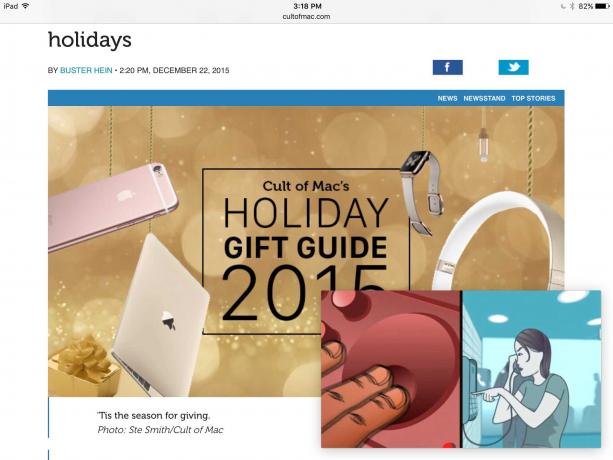
फोटो: रोब LeFebvre / Mac. का पंथ
इस टिप के लिए, आइए वीडियो ऐप का उपयोग करें। इसे लॉन्च करने के लिए वीडियो आइकन पर टैप करें, फिर वहां मौजूद मूवी, टीवी शो या म्यूजिक वीडियो पर टैप करें। एक बार जब वीडियो चलना शुरू हो जाए, तो अपने iPad पर होम बटन दबाएं। वीडियो नीचे दाईं ओर सिकुड़ जाएगा और होम स्क्रीन के ऊपर चलता रहेगा। अब आप ईमेल जैसे किसी अन्य ऐप पर नेविगेट कर सकते हैं और इसे हमेशा की तरह लॉन्च कर सकते हैं। वीडियो तब तक चलता रहेगा जब तक आप इसे टैप नहीं करते हैं और वहां आइकन के साथ इसे रोकना या रद्द करना नहीं चुनते हैं।
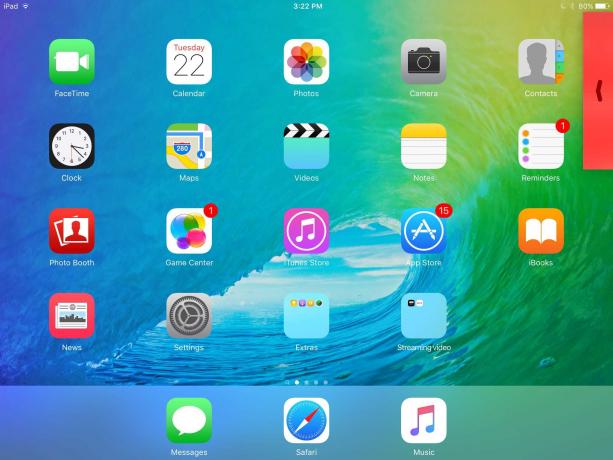
फोटो: रोब LeFebvre / Mac. का पंथ
वीडियो स्क्रीन को थोड़ा बड़ा करने के लिए आप दो अंगुलियों से चुटकी बजा सकते हैं, और आप इसे अपने iPad के किनारे पर स्वाइप करके इसे डॉक की गई स्थिति में रख सकते हैं। छोटे बार को टैप करें और यह ठीक वापस बाहर आ जाएगा। इसे अन्य तीन कोनों में से किसी एक पर ले जाना चाहते हैं? बस इसे वहां पर टैप करें और खींचें; PiP स्क्रीन आपके द्वारा रखे गए किसी भी कोने के पास सही जगह पर टिक जाएगी।
जब आप PiP में अपने वीडियो के साथ काम कर लें, तो बस इसे एक बार टैप करें, और वहां पहले छोटे आइकन ओवरले को हिट करें, और वीडियो पूर्ण स्क्रीन पर वापस चला जाएगा।
